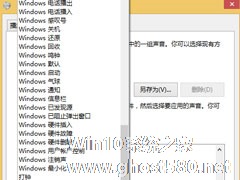-
Win8电脑关机快捷键图标设置方法
- 时间:2024-05-01 02:52:36
大家好,今天Win10系统之家小编给大家分享「Win8电脑关机快捷键图标设置方法」的知识,如果能碰巧解决你现在面临的问题,记得收藏本站或分享给你的好友们哟~,现在开始吧!
尽管将电脑关机是一件非常轻松快速的操作,但如果能够更加快速的将电脑关机的话,就能为我们节省下更多的时间去做其他的事情。这时候,为了实现这个操作,我们就可以为电脑设置一个关机快捷键图标,这样鼠标一点,立马就能关机了。下面,我们就一起往下看看Win8电脑关机快捷键图标设置方法。
步骤/方法
1、先看下正常的关机方法吧,正常关机我们需要在右侧的的开始菜单中找到设置按钮,通过设置按钮进入到关机界面;
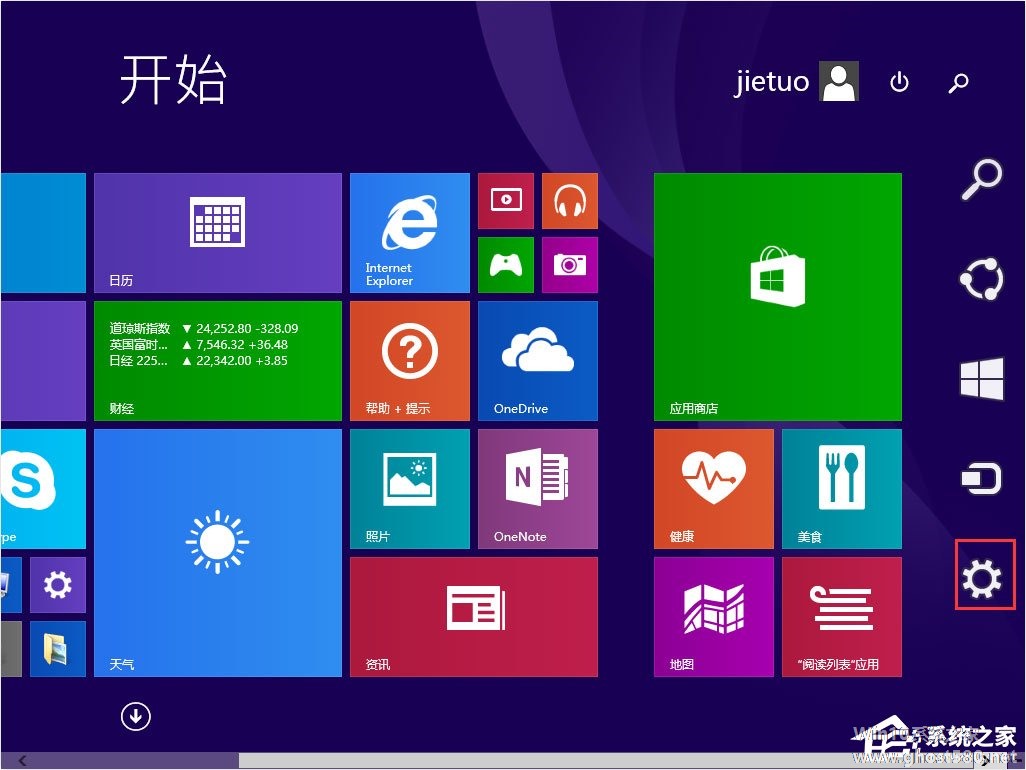
2、关机界面同样显示在右侧,点击“电源”按键之后,会出现“睡眠”“关机”和“重启”三个按钮,用户可选择相应设置,点击一下就关机了,如果想更快关机的话就往下看;

3、设置在“开始”屏幕中创建关机图标,右键桌面新建一个快捷方式;
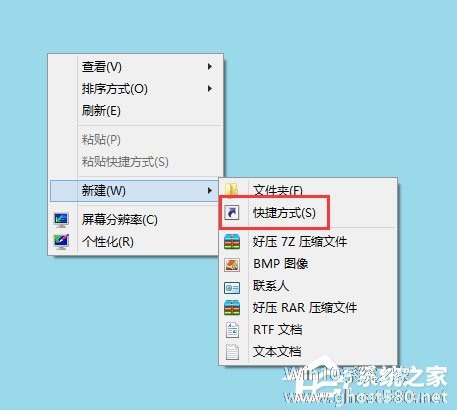
4、关机代码输入,在对象的位置中输入“shutdown.exe -s -t 00”;
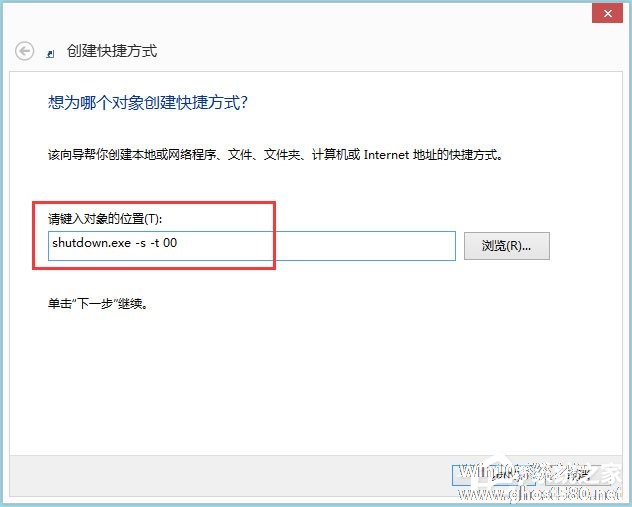
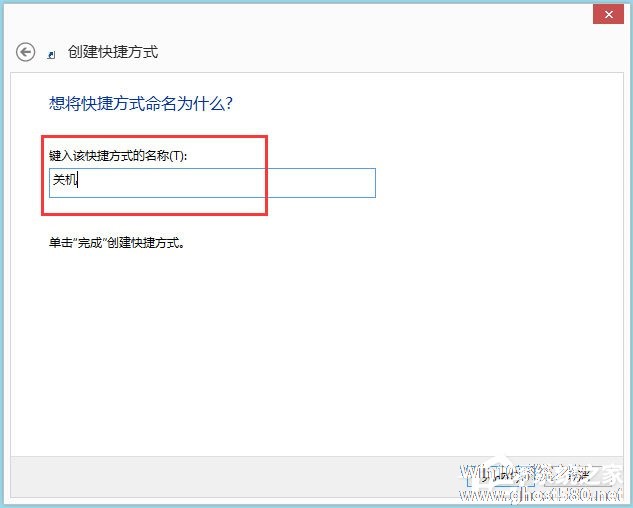
5、更改快捷方式默认图标,在快捷图标单击右键属性,换个中意的快捷方式图标;
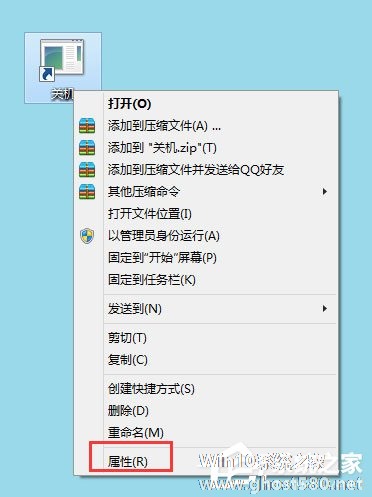
6、点击“更改图标”;
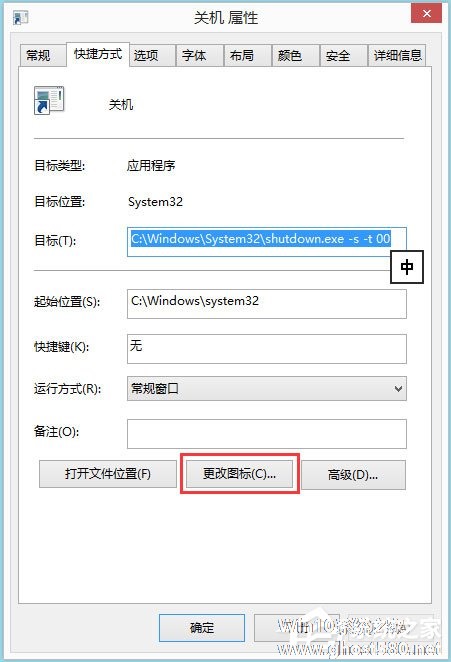
7、选择自己喜欢的图标即可;
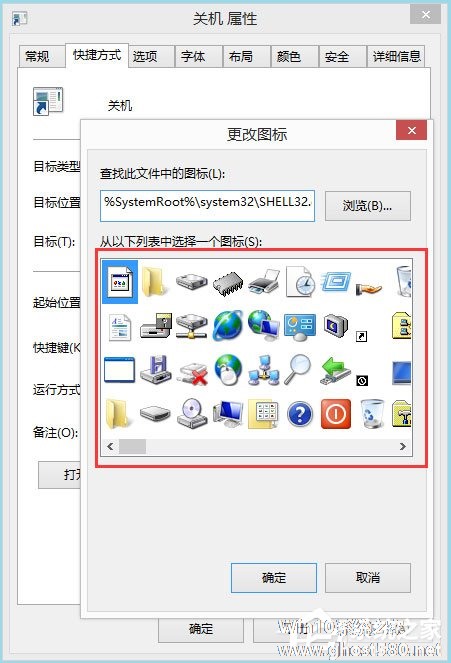
8、最后关机快捷键完成,右键点击“固定到开始屏幕”,就完成了。
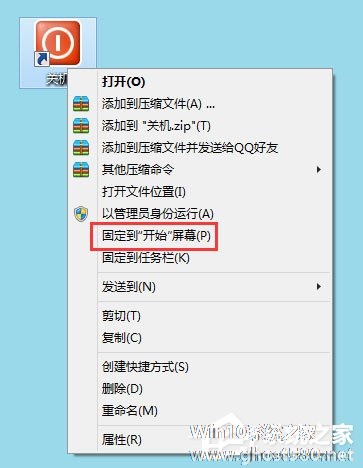
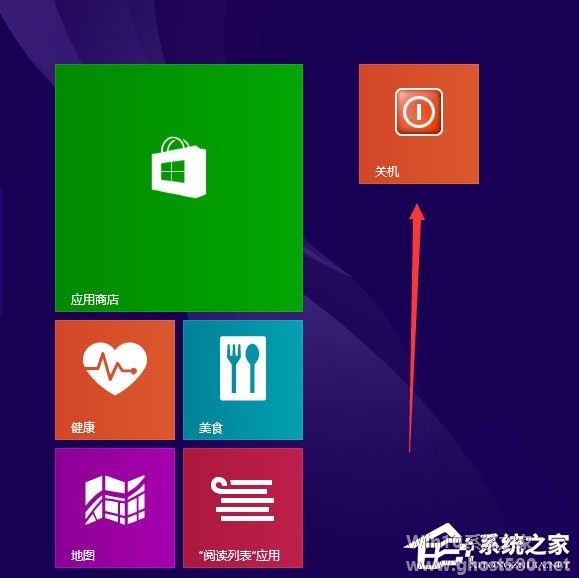
以上就是Win8电脑关机快捷键图标的具体设置方法,按照以上方法进行操作后,Win8关机电脑也就变简单了许多,关机速度也就快了。
以上就是关于「Win8电脑关机快捷键图标设置方法」的全部内容,本文讲解到这里啦,希望对大家有所帮助。如果你还想了解更多这方面的信息,记得收藏关注本站~
『Win10系统之家wwW.gHost580.net①独家②使用!』
相关文章
-

尽管将电脑关机是一件非常轻松快速的操作,但如果能够更加快速的将电脑关机的话,就能为我们节省下更多的时间去做其他的事情。这时候,为了实现这个操作,我们就可以为电脑设置一个关机快捷键图标,这样鼠标一点,立马就能关机了。下面,我们就一起往下看看Win8电脑关机快捷键图标设置方法。
步骤/方法
1、先看下正常的关机方法吧,正常关机我们需要在右侧的的开始菜单中找到设置按... -
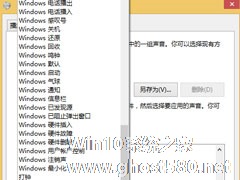
相信大家在平时使用电脑工作的时候都是非常枯燥无味的,为了帮助大家摆脱枯燥无味的电脑操作,小编这就来教教大家给电脑设置个性化音效的方法。一个好玩或者好听的音效,可以让我们在操作电脑的时候感到轻松愉悦。有兴趣的朋友一起往下看看吧!
方法/步骤
1、修改主题音效我们需要在个性化中进行操作,在桌面下右击鼠标选择“个性化”,这里可以看到在窗口的下方有一个“声音”的入口,... -

不管是现在使用Win8系统或者曾经使用过Win8系统,肯定有部分用户被Win8系统的关机折腾过,因为Win8系统改变了用户习惯性的开机按钮,虽然说最终还是找到了,不过发现关机变得更加麻烦了。本文将教大家设置关机快捷键,这样关机就可以很快了。
1、先看下正常的关机方法吧:我们需要在右侧的的开始菜单中找到设置按钮,通过设置按钮进入到关机界面。
2、关机界面同样显示... -

相较于单调的Win7开始菜单来讲,Win8的开始屏幕变得有趣许多,多彩的应用磁贴给整个屏幕添了些许灵动。而我们还可以根据自己的喜好移动这些磁贴,非常好玩。那么,Win8怎么移动磁贴呢?下面,我们就一起往下看看Win8移动磁贴的方法。
方法步骤
1、单击开始菜单,进入metro界面;
2、把鼠标指针移动到任意磁贴上,单击鼠标右键就可以编辑磁贴;
- Win8教程
-
-
操作系统排行榜
更多>> -
- Ghost Win8.1 64位 老机精简专业版 V2023.02
- 【老机专用】Ghost Win8 32位 免费精简版 V2022.01
- 【致敬经典】Ghost Windows8 64位 免激活正式版 V2021.08
- 微软Windows8.1 32位专业版免激活 V2023.05
- Windows11 22H2 (22621.1778) X64 游戏美化版 V2023.06
- Windows11 22H2 (22621.1778) X64 专业精简版 V2023.06
- 笔记本专用 Ghost Win10 64位 专业激活版(适用各种品牌) V2022.08
- GHOST WIN8 X86 稳定专业版(免激活)V2022.07
- Windows8.1 64位 免费激活镜像文件 V2022.07
- Windows 8.1 64位 极速纯净版系统 V2022
-
Win8教程排行榜
更多>>
- 热门标签
-